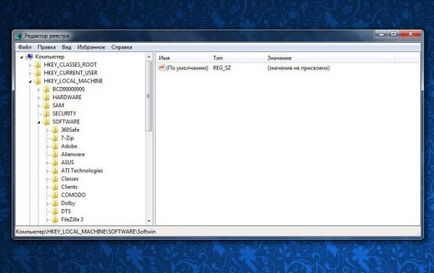Hogyan kell megnyitni a registry a Windows 7, grozza
Annak érdekében, hogy lépni, hogy vizsgálja meg azt a kérdést, hogy mennyire nyitott a regisztrációs Windows 7. akkor kell egy világos megértése ezt beépített „adatbázis” lehetséges, hogy ez egy, milyen funkciókat, mit tartalmaz paramétereket és miért van szükség. Ebben a virtuális adatbázis tartalmazza a különböző paraméterek teljes mértékben az összes alkalmazást a számítógépre telepített, és az operációs rendszer beállításait. Minden felvétel elmenthető különálló és egymástól független fájlok funkciókat látnak el. Éppen ezek a fájlok nem mindig lehet alávetni, a változás, de a regisztrációs gondozási, hasonló műveletek végezhetők.

Ha egy személy nem rendelkezik elegendő ismerettel a beállításokat és paramétereket az operációs rendszer és az alkalmazások, nem tanácsos, hogy bizonyos változtatásokat az adatbázis, mert ezek az intézkedések kárt okoz a rendszer egészére. Egy ilyen helyzetben szükség lehet egy rendszer-visszaállítási vagy teljes újratelepítése.
Nyitva registry találva segédprogram Windows
A keresési funkció lehetővé teszi, hogy megtalálja mindenféle könyvtárak, futtatható fájlok, amelyek jelen vannak az operációs rendszer. Meg kell csinálni a következő:
- kattintson az ikonra a „Start”;
- írja be a szót regedit;
- kiadni, hogy megtalálják a megfelelő bejegyzést és kattintson rá (lásd a képen).

Nyitva jegyzék segítségével egy karmester
Keresési művelet a leginkább járható út, hogy nyissa meg az adatbázist, de néha meg kell tudni, hogy pontosan hol van a futtatható fájl adatbázis. Ahhoz, hogy megtalálja azt, kövesse az alábbi lépéseket:
- Az ikonra kattintva a „Start” keresd meg az „Explorer”;

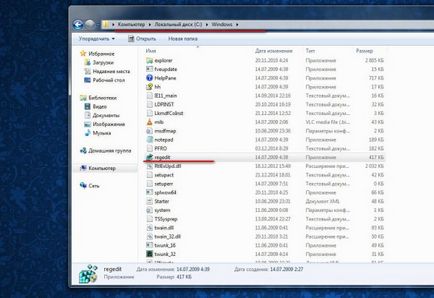
A megnyitó a registry a gyorsbillentyűk
Ha ki kell nyitnia az adatbázis gyakran, ez a legjobb módja megnyomásával billentyűkombinációk, amely gyorsan megnyitja a regisztrációs ablakot.
Nyomja meg a billentyűkombináció Win + R, és azonnal megnyitja a Registry ablak, amely tartalmaz egy listát az összes alkalmazás beállításait és az operációs rendszer.

Elvégzése után a fenti parancsokat, a következő ablak jelenik meg előtted: